เมื่อ Windows Phone 8 เปิดตัวมาใหม่ๆ เราต้องยอมรับนะครับ ด้วยก่อนหน้านี้ Microsoft มีข้อจำกัดบางอย่างทำให้แอพพลิเคชั่นดีๆบน Windows Phone 8 มีออกมาค่อนข้างน้อย แต่เมื่อเวลาผ่านไปไม่กี่เดือน แอพพลิเคชั่นดีๆก็ทยอยกันออกมาเรื่องๆ ซึ่งเป็นเรื่องที่น่ายินดีเป็นอย่างมากครับ อย่างแอพพลิเคชั่นเกี่ยวกับการถ่ายภาพที่ผมกำลังจะกล่าวถึงนี้ ถือว่าเป็นแอพที่ดังที่สุดในด้านการเสริมประสิทธิภาพของกล้องสมาร์ทโฟน มีชื่อว่า Proshot และ CameraPro ครับ โดยเจ้า Proshot ราคาขายอยู่ที่ 75 บาท ส่วน CameraPro ขายราคา 90 บาท ราคาจะต่างกันนิดหน่อย แต่ประสิทธิภาพจะเป็นอย่างไรบ้าง เรามาดูกันครับ สำหรับข้อมูลเกี่ยวกับฟังก์ชันต่างๆของกล้องต้องขอขอบคุณ คุณ Lunjakorn Ketjun สมาชิกกลุ่ม Nokia Lumia Club มากนะครับ
หมายเหตุ 1.ในแต่ละฟีเจอร์และฟังก์ชัน ผมจะนำภาพ ScreenShot ของแต่ละแอพมาเปลี่ยนเทียบนะครับ โดยรูปด้านบนจะเป็น ScreenShot จากแอพพลิเคชั่น Proshot ส่วนด้านล่างเป็นของ CameraPro นะครับ
2. ภาพที่ ScreenShot มาบางครั้งจะเบลอหน่อย ไม่ใช่เพราะภาพในแอพเบลอนะครับ แต่เครื่องมันสั่นตอนผม ScreenShot ภาพจึงออกมาเบลอเองนะครับ เอาเป็นว่าเน้นที่ฟังก์ชันนะครับ
เปรียบเทียบฟีเจอร์และการตั้งค่าการใช้งาน
 สำหรับฟีเจอร์แรก คือ โหมดการถ่ายภาพ ซึ่งเป็นตัวช่วยในการตั้งค่าฟังก์ชันทั้งหมด สำหรบแอพ Proshot หากเข้ามาครั้งแรกให้เราลองมองด้านบนของตัวกล้อง จะเห็นวงกลมสีเขียวล้อมรอบคำว่า Auto อยู่ เมื่อเรากดเข้าไป จะมีโหมดต่างๆให้เลือก ได้แก่ Auto, P, M, C1 และ C2 เรามาดูกันว่าแต่ละโหมดมันทำงานยังไงบ้างครับ
สำหรับฟีเจอร์แรก คือ โหมดการถ่ายภาพ ซึ่งเป็นตัวช่วยในการตั้งค่าฟังก์ชันทั้งหมด สำหรบแอพ Proshot หากเข้ามาครั้งแรกให้เราลองมองด้านบนของตัวกล้อง จะเห็นวงกลมสีเขียวล้อมรอบคำว่า Auto อยู่ เมื่อเรากดเข้าไป จะมีโหมดต่างๆให้เลือก ได้แก่ Auto, P, M, C1 และ C2 เรามาดูกันว่าแต่ละโหมดมันทำงานยังไงบ้างครับ
- Auto โหมดนี้นะครับ กล้องจะคิดทุกอย่างให้เราเสร็จสรรพ ไม่ว่าจะเป็น white balance , shutter speed , iso
- P หรือ โหมด Program จะคล้ายกับโหมด Auto แต่กล้องจะยินยอมให้เราปรับตั้งค่าบางอย่างได้ครับ
- M หรือ Manual โหมดนี้นะครับ ค่าทุกอย่างในกล้องทั้งหมดเราจะเป็นผู้ปรับตั้งค่าเองทั้งหมด ตั้งแต่ white balance , shutter speed , iso
- C1 และ C2 สองอันนี้เหมือนกันครับเพียงแต่ว่าโหมดนี้ก็คือโหมดการตั้งค่ากล้องส่วนตัวเช่น เราเซ็ต ค่ากล้องไว้ถ่ายวิว ที่ C1 เราอาจจะเซ็ตค่ากล้องไว้ถ่ายคน ที่ C2
ส่วนในแอพ CameraPro จะไม่มีโหมดนี้นะครับ แต่การตั้งค่าเริ่มต้นจะเป็น Auto หมดอยู่แล้วครับ จากนั้นเราก็ปรับฟังก์ชันต่างๆตามที่เราต้องการ แต่หากลืมไปว่า ค่าเริ่มต้น คือ อะไรบ้าง เราก็สามารถกด Reset การตั้งค่าทั้งหมด กลับไปใช้โหมด Auto ได้เลยครับ
 ลำดับต่อมา คือการปรับตั้งขนาดของภาพถ่าย ซึ่งใน Proshot จะมีเมนูที่ชื่อว่า Ratio ส่วนนี้จะให้เราปรับค่าอัตราส่วนของภาพ ถ้า 4:3 ขนาดภาพจะเป็นอัตราส่วนเหมือนในกล้องฟิล์ม ส่วน 16:9 อัตราส่วนจะเหมือนในทีวี LCD plasma หรือ led ครับ แต่ใน CameraPro ไม่มีครับ
ลำดับต่อมา คือการปรับตั้งขนาดของภาพถ่าย ซึ่งใน Proshot จะมีเมนูที่ชื่อว่า Ratio ส่วนนี้จะให้เราปรับค่าอัตราส่วนของภาพ ถ้า 4:3 ขนาดภาพจะเป็นอัตราส่วนเหมือนในกล้องฟิล์ม ส่วน 16:9 อัตราส่วนจะเหมือนในทีวี LCD plasma หรือ led ครับ แต่ใน CameraPro ไม่มีครับ
 การตั้งค่า Focus ส่วนนี้จะให้เราปรับค่าความชัดของวัตถุที่เราจะถ่ายครับ สำหรับ Proshot จะมีแค่ออโต้และแมนนวล ออโต้ก็กล้องปรับให้ ส่วนแมนนวลเราต้องปรับเอง ซึ่งโหมดแมนนวลจะมีตัวช่วยให้เราเห็นวัตถุที่เราจะปรับโฟกัสโดยกล้องจะขยายภาพให้ใหญ่ขึ้นมาเพื่อให้เราเห็นวัตถุที่เราจะถ่ายได้ชัดขึ้นครับแต่ต้องติ๊กที่ MF Assist ด้วยนะครับ
การตั้งค่า Focus ส่วนนี้จะให้เราปรับค่าความชัดของวัตถุที่เราจะถ่ายครับ สำหรับ Proshot จะมีแค่ออโต้และแมนนวล ออโต้ก็กล้องปรับให้ ส่วนแมนนวลเราต้องปรับเอง ซึ่งโหมดแมนนวลจะมีตัวช่วยให้เราเห็นวัตถุที่เราจะปรับโฟกัสโดยกล้องจะขยายภาพให้ใหญ่ขึ้นมาเพื่อให้เราเห็นวัตถุที่เราจะถ่ายได้ชัดขึ้นครับแต่ต้องติ๊กที่ MF Assist ด้วยนะครับ
ในส่วน CameraPro จะมีฟังก์ชันการใช้งานมากกว่า ไม่ว่าจะเป็นการปรับเป็นออโต้ หรือโหมดปรับตามระยะของวัตถุ และสามรถเองได้ในโหมดแมนนวลด้วยครับ ซึ่งเช่นเดียวกับ Proshot เราจะสามารถเห็นได้ในทันทีครับ โฟกัสที่เราตั้งมีความเหมาะสมหรือไม่
*** อีกเทคนิคนึงเกี่ยวกับการโฟกัส ก็คือการโฟกัสวัตถุหรือจุดสนใจในภาพแล้วอย่าเพิ่งปล่อยปุ่มโฟกัสนะครับจากนั้นก็ลองขยับกล้องเพื่อจัดองค์ประกอบภาพใหม่ เมื่อได้มุมที่เราว่าสวยแล้วค่อยกดชัตเตอร์ลงจนสุดครับ
 ต่อมาก็ ISO สมัยก่อนจะเป็นค่าความไวของฟิล์มแต่ตอนนี้จะกลายเป็นค่าความไวของเซนเซอร์บนกล้องครับค่านี้จะเป็นการปรับความไวในการรับแสงของเซ็นเซอร์กล้องยิ่งค่ามากก็ไวมากขึ้นถ่ายในที่มืดให้เห็นชัดมากขึ้นแต่ก็ต้องแลกมากับการที่จะมี Noise มาขึ้นในภาพด้วย และอีกอย่างจะช่วยให้ความไวของชัตเตอร์เร็วขึ้นด้วยถ้าถ่ายในที่มีแสงน้อยก็จะช่วยให้ภาพไม่เบลอหรือเบลอน้อยลงครับ ฟีเจอร์นี้ใน Proshot จะสามารถปรับต่า ISO ได้ตั้งแต่ 100 จนถึง 800 แต่ใน CameraPro จะสามารถปรับตั้งค่าได้ตั้งแต่ 100 จนถึง 3200 เลยครับ
ต่อมาก็ ISO สมัยก่อนจะเป็นค่าความไวของฟิล์มแต่ตอนนี้จะกลายเป็นค่าความไวของเซนเซอร์บนกล้องครับค่านี้จะเป็นการปรับความไวในการรับแสงของเซ็นเซอร์กล้องยิ่งค่ามากก็ไวมากขึ้นถ่ายในที่มืดให้เห็นชัดมากขึ้นแต่ก็ต้องแลกมากับการที่จะมี Noise มาขึ้นในภาพด้วย และอีกอย่างจะช่วยให้ความไวของชัตเตอร์เร็วขึ้นด้วยถ้าถ่ายในที่มีแสงน้อยก็จะช่วยให้ภาพไม่เบลอหรือเบลอน้อยลงครับ ฟีเจอร์นี้ใน Proshot จะสามารถปรับต่า ISO ได้ตั้งแต่ 100 จนถึง 800 แต่ใน CameraPro จะสามารถปรับตั้งค่าได้ตั้งแต่ 100 จนถึง 3200 เลยครับ
 หัวข้อถัดมาก็คือ WB หรือ White Balance เรียกอีกอย่างก็สมดุลแสงสีขาว โหมดนี้มีอยู่ในทั้ง Proshot และ CameraPro ซึ่งมีจำนวนและรูปแบบเมนูย่อยเหมือนกันเลยครับ
หัวข้อถัดมาก็คือ WB หรือ White Balance เรียกอีกอย่างก็สมดุลแสงสีขาว โหมดนี้มีอยู่ในทั้ง Proshot และ CameraPro ซึ่งมีจำนวนและรูปแบบเมนูย่อยเหมือนกันเลยครับ
อธิบายเพิ่มเติม White Balance มีไว้เพื่อปรับโทนสีขาวของวัตถุที่เราจะถ่ายให้ตรงกับความเป็นจริงหรือใกล้เคียงกับที่ตาเราเห็นครับ โดยจะมีให้เลือกคือ auto , cloudy , daylight , flash , fluorescent , tungsten , candlelight , manual ความหมายแต่ละเมนูย่อยมีดังนี้
- Auto คือ กล้องวิเคราะห์ให้
- cloudy คือ วันที่มีเมฆมาก หรือ มีเมฆมาบังดวงอาทิตย์
- daylight คือ แสงปกติในเวลากลางวันหรือกลางแจ้ง
- flash ใช้ในกรณีถ่ายภาพโดยใช้แสงแฟลช
- fluorescent ถ่ายในร่มภายใต้แสงจากหลอดไฟนีออน
- tungsten ใช้เวลาถ่ายภายใต้แสงจากหลอดไฟที่มีไส้หลอดให้แสงออกไปทางส้ม
- candlelight ถ่ายภายใต้สภาวะแสงเทียนหรือมีจุดกำเนิดแสงในภาพน้อยแต่ต้องเป็นแสงโทนส้ม
- สุดท้ายคือ manual ให้เราเลื่อนที่แทบบาร์โดยกล้องจะแสดงเชดสีที่เปลี่ยนไปให้เราเห็นในหน้าจอเลยเราเพียงแค่เลื่อนแถบค่าอุณหภูมิแสงแล้วดูวัตถุสีขาวในจอว่าใกล้เคียงกับที่ตาเราเห็นในของจริงหรือยัง
 เมนูต่อมาใน Proshot เรียกว่า FLA ส่วนใน CameraPro ใช้ชื่อว่า Flash mode ก็คือ การเปิด ปิด แฟลช นั่นเอง ซึ่งจะมีให้เราเลือก ปิด ออโต้ และเปิดตลอด ถ้าจะแนะให้ปิดไว้ดีกว่าครับเวลาจะใช้ค่อยไปเปิด ถ้าเปิดเป็นออโต้ไว้เวลาเราวัดแสงและก็โฟกัสกล้องถ้าวัตถุในภาพออกมืดๆหน่อยกล้องมันจะคิดว่าแสงน้อยแล้วมันจะกระแทกแฟลชใส่วัตถุใด้หรือเวลาเราถ่ายภาพระยะใกล้หรือวัตถุที่มีลักษณะมันวาวก็ไม่ควรเปิดเพราะแสงแฟลชจะไปกลบทำให้ลายระเอียดของวัตถุหายไปครับ
เมนูต่อมาใน Proshot เรียกว่า FLA ส่วนใน CameraPro ใช้ชื่อว่า Flash mode ก็คือ การเปิด ปิด แฟลช นั่นเอง ซึ่งจะมีให้เราเลือก ปิด ออโต้ และเปิดตลอด ถ้าจะแนะให้ปิดไว้ดีกว่าครับเวลาจะใช้ค่อยไปเปิด ถ้าเปิดเป็นออโต้ไว้เวลาเราวัดแสงและก็โฟกัสกล้องถ้าวัตถุในภาพออกมืดๆหน่อยกล้องมันจะคิดว่าแสงน้อยแล้วมันจะกระแทกแฟลชใส่วัตถุใด้หรือเวลาเราถ่ายภาพระยะใกล้หรือวัตถุที่มีลักษณะมันวาวก็ไม่ควรเปิดเพราะแสงแฟลชจะไปกลบทำให้ลายระเอียดของวัตถุหายไปครับ
 ฟังก์ชันต่อมา Exposure Vallue หรือ ค่าชดเชยแสง ซึ่งมีตัวเลขกำกับ -2 จนถึง +2 ครับ โดย Proshot จะอยู่ด้านล่างตรงกลางหน้าจอ มีความละเอียดกว่าการตั้งค่าใน CameraPro หน่อยนึงครับ ซึ่ง CameraPro เมนูจะอยู่ด้านซ้ายล่างสุด ซึ่งมีทริคนิดนึงถ้าเราถ่ายวัดถุที่มีสีออกมืดหรือไปทางดำ คล้ำ ให้เลือกค่าไปทางลบครับ ถ้าวัตถุสว่างก็ให้ชดไปทางบวกส่วนจะค่ามากหรือน้อยขึ้นอยู่กับวัตถุว่าสว่างมากหรือน้อยหรือมืดมากหรือน้อยครับ
ฟังก์ชันต่อมา Exposure Vallue หรือ ค่าชดเชยแสง ซึ่งมีตัวเลขกำกับ -2 จนถึง +2 ครับ โดย Proshot จะอยู่ด้านล่างตรงกลางหน้าจอ มีความละเอียดกว่าการตั้งค่าใน CameraPro หน่อยนึงครับ ซึ่ง CameraPro เมนูจะอยู่ด้านซ้ายล่างสุด ซึ่งมีทริคนิดนึงถ้าเราถ่ายวัดถุที่มีสีออกมืดหรือไปทางดำ คล้ำ ให้เลือกค่าไปทางลบครับ ถ้าวัตถุสว่างก็ให้ชดไปทางบวกส่วนจะค่ามากหรือน้อยขึ้นอยู่กับวัตถุว่าสว่างมากหรือน้อยหรือมืดมากหรือน้อยครับ
 ลำดับต่อมา คือ การตั้งค่าชัตเตอร์สปีดหรือความเร็วชัตเตอร์ โดย Proshot ใช้ชื่อฟังก์ชันว่า Auto Shutter ครับ ซึ่งหากติ๊กที่ฟังก์ชันนี้ จะมีตัวเลขโผล่ขึ้นมา ให้เราเลือก จาก 4 จนถึง 1/8000 ส่วน CameraPro ใช้ชื่อว่า Exposure time ซึ่งมีค่าตั้งแต่ 1/1 จนถึง 1/16000 สำหรับการตั้งค่าความเร็วชัตเตอร์ ยิ่งตัวเลขด้านหลังเครื่องหมาย “/” มากขึ้นเท่าไหร่ก็เท่ากับว่าความเร็วชัตเตอร์เรามากขึ้นเท่านั้น หรืออีกความหมายหนึ่งก็คือ ชัตเตอร์เปิดรับแสงเข้าไปที่เซนเซอร์ฅของกล้องน้อยลงหรือเร็วขึ้นนั่นเอง ค่าความไวชัตเตอร์ยังมีผลต่อความเร็วในการจับภาพอีกด้วยเช่นถ้าเราถ่ายวัตถุที่มีการเคลื่อนไหวก็ให้เราเลือกไปที่ตัวเลขด้านหลังที่มีค่ามากแต่ถ้าเราอยากถ่ายน้ำตกให้ออกมาดูนุ่มนวลก็ให้เลือกมาที่ค่าด้านหลังเลขน้อยแต่ระวังภาพจะเบลอได้เพราะชัตเตอร์เปิดรับแสงนานขึ้นถ้ามือเราขยับก็จะทำให้วัตถุในภาพไม่ชัดได้ครับ หรือถ้าเราอยากถ่ายภาพในที่สว่างน้อยแต่กลัวภาพออกมาเบลอก็อาจจะปรับค่าชดเชยแสงร่วมด้วยก็ได้หรือไปดันค่า ISO เพิ่ม เราก็สามารถที่จะใช้ความเร็วชัตเตอร์ที่สูงขึ้นได้ครับ
ลำดับต่อมา คือ การตั้งค่าชัตเตอร์สปีดหรือความเร็วชัตเตอร์ โดย Proshot ใช้ชื่อฟังก์ชันว่า Auto Shutter ครับ ซึ่งหากติ๊กที่ฟังก์ชันนี้ จะมีตัวเลขโผล่ขึ้นมา ให้เราเลือก จาก 4 จนถึง 1/8000 ส่วน CameraPro ใช้ชื่อว่า Exposure time ซึ่งมีค่าตั้งแต่ 1/1 จนถึง 1/16000 สำหรับการตั้งค่าความเร็วชัตเตอร์ ยิ่งตัวเลขด้านหลังเครื่องหมาย “/” มากขึ้นเท่าไหร่ก็เท่ากับว่าความเร็วชัตเตอร์เรามากขึ้นเท่านั้น หรืออีกความหมายหนึ่งก็คือ ชัตเตอร์เปิดรับแสงเข้าไปที่เซนเซอร์ฅของกล้องน้อยลงหรือเร็วขึ้นนั่นเอง ค่าความไวชัตเตอร์ยังมีผลต่อความเร็วในการจับภาพอีกด้วยเช่นถ้าเราถ่ายวัตถุที่มีการเคลื่อนไหวก็ให้เราเลือกไปที่ตัวเลขด้านหลังที่มีค่ามากแต่ถ้าเราอยากถ่ายน้ำตกให้ออกมาดูนุ่มนวลก็ให้เลือกมาที่ค่าด้านหลังเลขน้อยแต่ระวังภาพจะเบลอได้เพราะชัตเตอร์เปิดรับแสงนานขึ้นถ้ามือเราขยับก็จะทำให้วัตถุในภาพไม่ชัดได้ครับ หรือถ้าเราอยากถ่ายภาพในที่สว่างน้อยแต่กลัวภาพออกมาเบลอก็อาจจะปรับค่าชดเชยแสงร่วมด้วยก็ได้หรือไปดันค่า ISO เพิ่ม เราก็สามารถที่จะใช้ความเร็วชัตเตอร์ที่สูงขึ้นได้ครับ
 หัวข้อต่อมาคือการตั้งค่า ฟีเจอร์อื่นๆครับ ซึ่งใน Proshot จะใช้คำว่า Set ส่วนใน CameraPro จะใช้คำว่า Setting เลย
หัวข้อต่อมาคือการตั้งค่า ฟีเจอร์อื่นๆครับ ซึ่งใน Proshot จะใช้คำว่า Set ส่วนใน CameraPro จะใช้คำว่า Setting เลย
สำหรับแอพ Proshot จะมีเมนูย่อย Gridlines , Level และ Histrogram ส่วน CameraPro จะมีเมนูย่อยที่ยังไม่ได้กล่าวถึง ได้แก่ Grid, Horizon และ Compass ส่วนเมนู การตั้งค่าชดเชยแสง และ ISO ผมกล่าวถึงไปแล้ว แต่สำหรับ CameraPro จะรวมไว้ที่นี่หมดเลยครับ เราจะมาดูทีละอันกันเลยนะคับ ว่ามันเอาไว้ใช้ทำอะไรบ้าง
 มาเริ่มกันที่ Grid หรือ Gridlines ก็คือเส้นสี่เส้นที่จะแบ่งจอภาพของเราออกเป็นเส่วนเท่าๆกัน ใน Proshot จะมีแค่ 9 ส่วน และ CameraPro จะสามารถเลือกได้ว่าจะใช้ 9 ส่วนหรือ 16 ส่วน แล้วเจ้า Grid หรือ Gridlines นี่มีไว้ทำไมและมีประโยชน์ยังไงเรามาดูกันครับ อย่างเช่นในจอภาพตามรูป ScreenShot ของ Proshot ด้านล่าง เราจะสนใจจุดตัดสี่จุดที่อยู่ช่วงกลาง จุดสี่จุดนั่นคือจุดนำสายตาหรือจุดสนใจครับ ถ้าเราเอาวัตถุที่เราต้องการจะสื่อให้คนดูภาพไปไว้ตามจุดต่างๆสี่จุดนั้นองค์ประกอบของภาพหรือความน่าสนใจของภาพก็จะมีมากขึ้นครับ ในส่วนของกริดไลน์ยังไม่หมดนะครับ นอกจากจะมีจุดสี่จุดแล้วมีสี่เหลี่ยมเก้าช่องแล้ว ยังแบ่งหน้าจอหรือมุมมองของภาพออกเป็นสามส่วนเท่าๆกัน ไอ้สามส่วนนี้จะช่วยเรายังไง ? ลองนึกถึงภาพเวลาเราถ่ายพระอาทิตย์ตกดินที่ทะเลหรือชายหาดดูนะครับ ถ้าเราจะเน้นที่พระอาทิตย์ก็ให้เส้นขอบฟ้าหรือรอยต่อระหว่างน้ำทะเลกับท้องฟ้าให้เราใช้เส้นนั้นนะครับขยับลงให้อยู่ 2 ใน 3 ส่วน ของเส้นแบ่งในจอ จากด้านบนนะครับ พระอาทิตย์ของเราก็จะเป็นจุดเด่นในภาพ หรือถ้าถ่ายทะเลตอนกลางวันอยากเน้นทะเลก็ให้เราเลื่อนเส้นขอบฟ้าขึ้นไป 2 ใน 3 ส่วน จากด้านล่างแค่นี้ทะเลของเราก็จะเป็นพื้นที่ส่วนใหญ่ในภาพที่เราต้องการจะนำเสนอแล้วครับ
มาเริ่มกันที่ Grid หรือ Gridlines ก็คือเส้นสี่เส้นที่จะแบ่งจอภาพของเราออกเป็นเส่วนเท่าๆกัน ใน Proshot จะมีแค่ 9 ส่วน และ CameraPro จะสามารถเลือกได้ว่าจะใช้ 9 ส่วนหรือ 16 ส่วน แล้วเจ้า Grid หรือ Gridlines นี่มีไว้ทำไมและมีประโยชน์ยังไงเรามาดูกันครับ อย่างเช่นในจอภาพตามรูป ScreenShot ของ Proshot ด้านล่าง เราจะสนใจจุดตัดสี่จุดที่อยู่ช่วงกลาง จุดสี่จุดนั่นคือจุดนำสายตาหรือจุดสนใจครับ ถ้าเราเอาวัตถุที่เราต้องการจะสื่อให้คนดูภาพไปไว้ตามจุดต่างๆสี่จุดนั้นองค์ประกอบของภาพหรือความน่าสนใจของภาพก็จะมีมากขึ้นครับ ในส่วนของกริดไลน์ยังไม่หมดนะครับ นอกจากจะมีจุดสี่จุดแล้วมีสี่เหลี่ยมเก้าช่องแล้ว ยังแบ่งหน้าจอหรือมุมมองของภาพออกเป็นสามส่วนเท่าๆกัน ไอ้สามส่วนนี้จะช่วยเรายังไง ? ลองนึกถึงภาพเวลาเราถ่ายพระอาทิตย์ตกดินที่ทะเลหรือชายหาดดูนะครับ ถ้าเราจะเน้นที่พระอาทิตย์ก็ให้เส้นขอบฟ้าหรือรอยต่อระหว่างน้ำทะเลกับท้องฟ้าให้เราใช้เส้นนั้นนะครับขยับลงให้อยู่ 2 ใน 3 ส่วน ของเส้นแบ่งในจอ จากด้านบนนะครับ พระอาทิตย์ของเราก็จะเป็นจุดเด่นในภาพ หรือถ้าถ่ายทะเลตอนกลางวันอยากเน้นทะเลก็ให้เราเลื่อนเส้นขอบฟ้าขึ้นไป 2 ใน 3 ส่วน จากด้านล่างแค่นี้ทะเลของเราก็จะเป็นพื้นที่ส่วนใหญ่ในภาพที่เราต้องการจะนำเสนอแล้วครับ
 เมนูย่อย Level(Proshot) หรือ Horizon(CameraPro) อันนี้ส่วนใหญ่จะใช้สำหรับเวลาเราถ่ายสิ่งปลูกสร้างหรือสถาปัตยกรรม ถ้าเราติ๊กไว้จะมีเส้นระดับโชว์อยู่ที่กลางจอ เราใช้เส้นระดับเป็นตัวอ้างอิง กับสิ่งปลูกสร้างเพื่อให้เราถ่ายภาพออกมาแล้วไม่เอียงโดยถือกล้องแล้วสังเกตุที่เส้นระดับให้เส้นระดับอยู่ในแนวระนาบให้มาดที่สุดหรือจะพูดอีกอย่างก็คือขนานกับพื้นและตัวอาคารแค่นี้เราก็จะถ่ายสิ่งปลูกสร้างออกมาได้โดยที่ภาพไม่เอียง
เมนูย่อย Level(Proshot) หรือ Horizon(CameraPro) อันนี้ส่วนใหญ่จะใช้สำหรับเวลาเราถ่ายสิ่งปลูกสร้างหรือสถาปัตยกรรม ถ้าเราติ๊กไว้จะมีเส้นระดับโชว์อยู่ที่กลางจอ เราใช้เส้นระดับเป็นตัวอ้างอิง กับสิ่งปลูกสร้างเพื่อให้เราถ่ายภาพออกมาแล้วไม่เอียงโดยถือกล้องแล้วสังเกตุที่เส้นระดับให้เส้นระดับอยู่ในแนวระนาบให้มาดที่สุดหรือจะพูดอีกอย่างก็คือขนานกับพื้นและตัวอาคารแค่นี้เราก็จะถ่ายสิ่งปลูกสร้างออกมาได้โดยที่ภาพไม่เอียง
 Histogram ซึ่งมีในทั้งสองแอพครับ เมื่อเราติ๊กที่ Histogram จะมีกรอบเล็กๆสี่เหลี่ยมสีขาวที่มุมด้านล่าง กรอบนี้จะช่วยวัดแสงในภาพว่าที่เรากำลังเล็งกล้องอยู่นั้นมีความสว่างแต่ละช่วงในภาพมากน้อยขนาดไหนโดยทางด้านซ้ายจะเป็นส่วนที่มืดของภาพถัดมาตรงกลางก็สว่างปานกลางไล่ไปจนสว่างมากทางด้านขวายิ่งความสว่างช่วงไหนที่สูงหรือโด่งขึ้นมามากก็แสดงว่ามีค่าความมืดหรือสว่างในช่วงนั้นของภาพมาก โดยปกติเราจะให้ค่าใน ฮิสโตแกรมอยู่ในช่วงกลางๆเพราะว่าส่วนที่มืดสุดกับสว่างที่สุดของภาพมีความสมดุลกันนั่นเอง
Histogram ซึ่งมีในทั้งสองแอพครับ เมื่อเราติ๊กที่ Histogram จะมีกรอบเล็กๆสี่เหลี่ยมสีขาวที่มุมด้านล่าง กรอบนี้จะช่วยวัดแสงในภาพว่าที่เรากำลังเล็งกล้องอยู่นั้นมีความสว่างแต่ละช่วงในภาพมากน้อยขนาดไหนโดยทางด้านซ้ายจะเป็นส่วนที่มืดของภาพถัดมาตรงกลางก็สว่างปานกลางไล่ไปจนสว่างมากทางด้านขวายิ่งความสว่างช่วงไหนที่สูงหรือโด่งขึ้นมามากก็แสดงว่ามีค่าความมืดหรือสว่างในช่วงนั้นของภาพมาก โดยปกติเราจะให้ค่าใน ฮิสโตแกรมอยู่ในช่วงกลางๆเพราะว่าส่วนที่มืดสุดกับสว่างที่สุดของภาพมีความสมดุลกันนั่นเอง
สำหรับ Proshot นั่นมีฟีเจอร์เพียงเท่านี้ครับ แต่ CameraPro ยังมีอีกหลายตัวครับ ซึ่งหลายตัวที่ว่าผมแทบไม่รู้ว่าเอาไว้ทำอะไรเลย เพราะตัวผมเองก็ไม่ถนัดเรื่องการถ่ายภาพขั้นสูงเท่าไหร่ครับ อย่างเช่นเมนู Compass ของ CameraPro ซึ่งจะแสดงเข็มทิศบนหน้าจอ อันนี้ก็ยังไม่ทราบนะครับว่าเอาไว้ใช้ทำอะไรได้บ้าง ดังนั้นผมขอสรุปความเห็นส่วนตัวเลยแล้วกันครับ โดยยังไม่เห็นคุณภาพของรูปที่ออกมา มองเฉพาะประสิทธิภาพและฟีเจอร์ต่างๆที่จัดมาให้ ว่า
[quote]แม้ CameraPro จะมีฟีเจอร์ที่มากกว่า แต่หลายฟีเจอร์ผมไม่รู้จักเลย ไม่ต้องพูดถึงเรื่องการนำไปใช้ประโยชน์ แถมราคาที่สูงกว่า Proshot ประมาณ 15 บาท ผมจึงขอฟันธงว่า ผมเลือก Proshot สำหรับเครื่องของผมครับ [/quote]
ส่วนคุณภาพของรูปที่ออกมาเป็นอย่างไรบ้าง ไว้โอกาสหน้า ผมจะนำมาเปรียบเทียบให้เพื่อนๆได้ดูกันนะครับ ^^



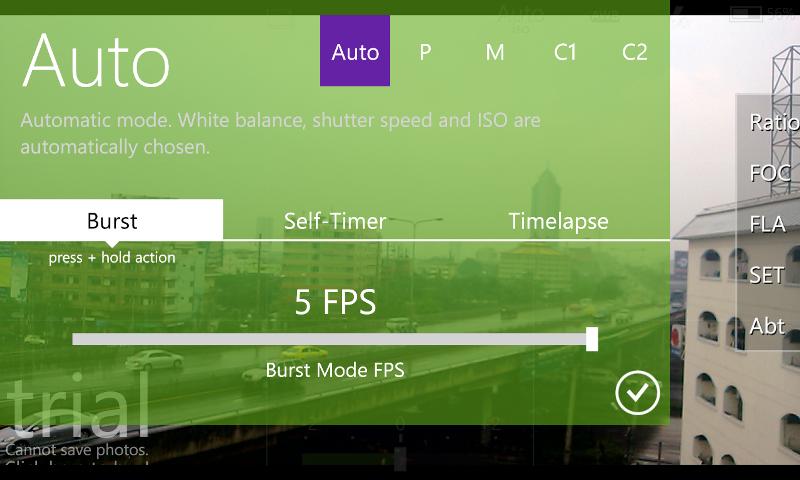
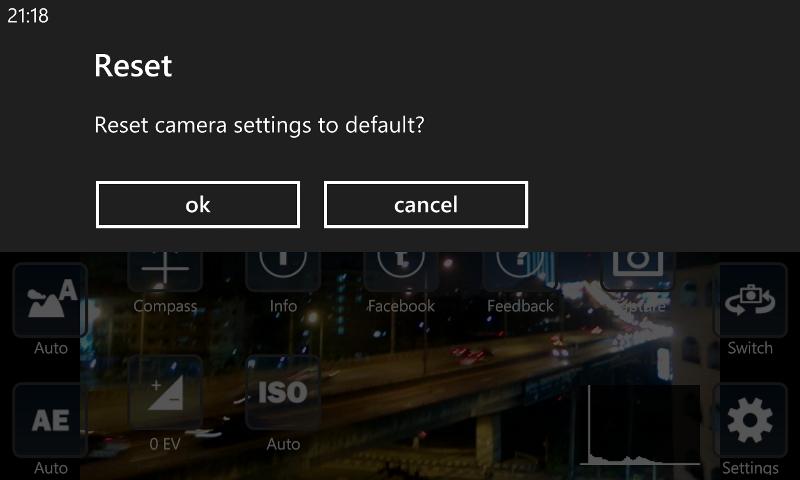
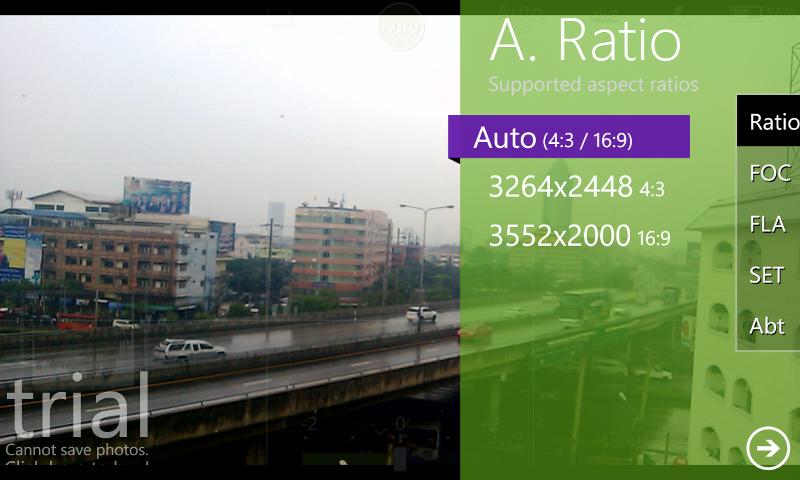
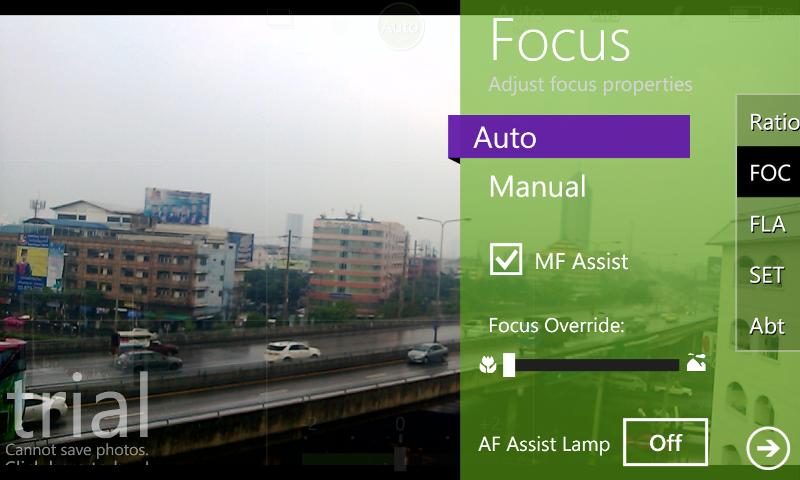
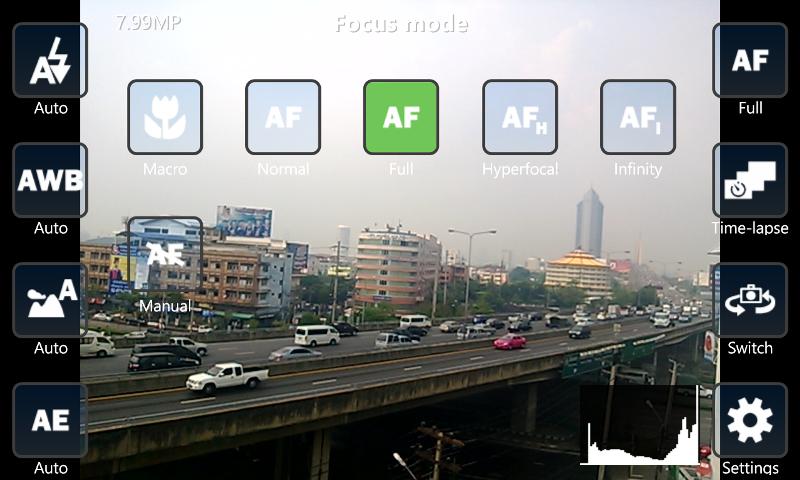
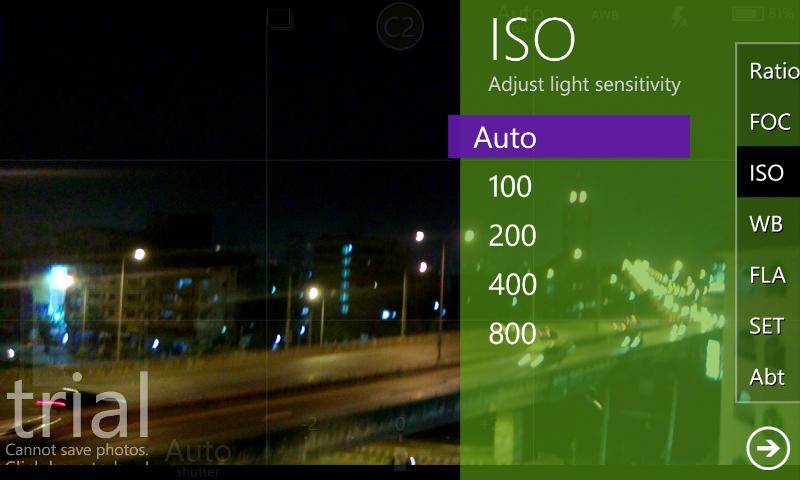
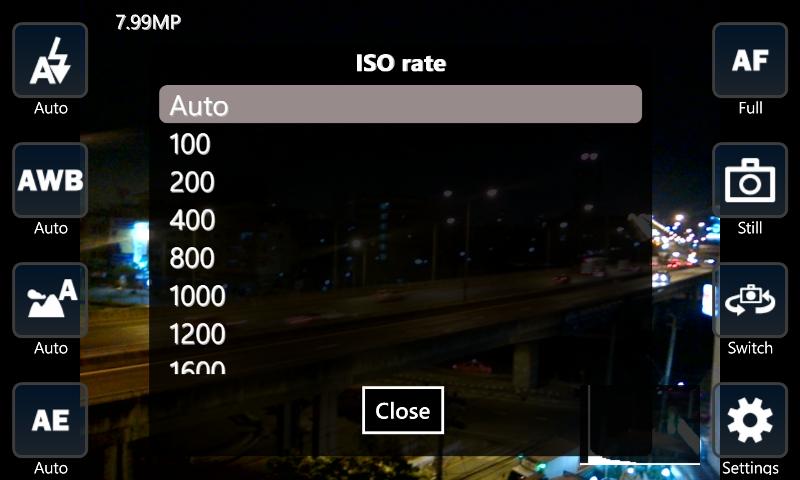
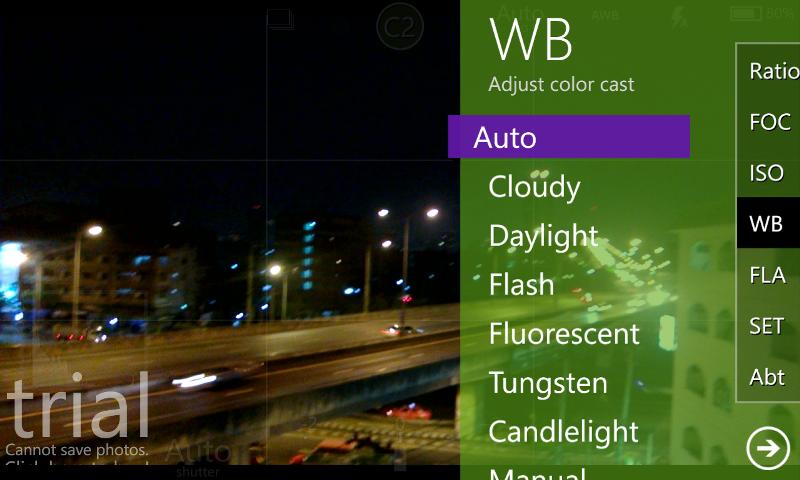
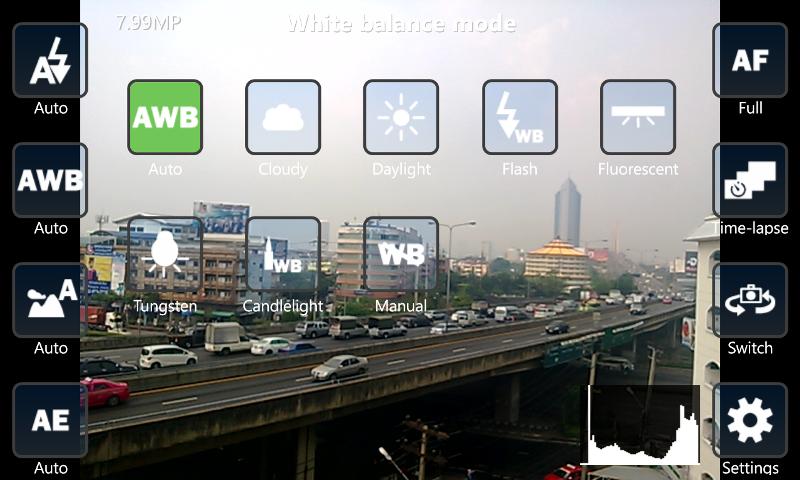
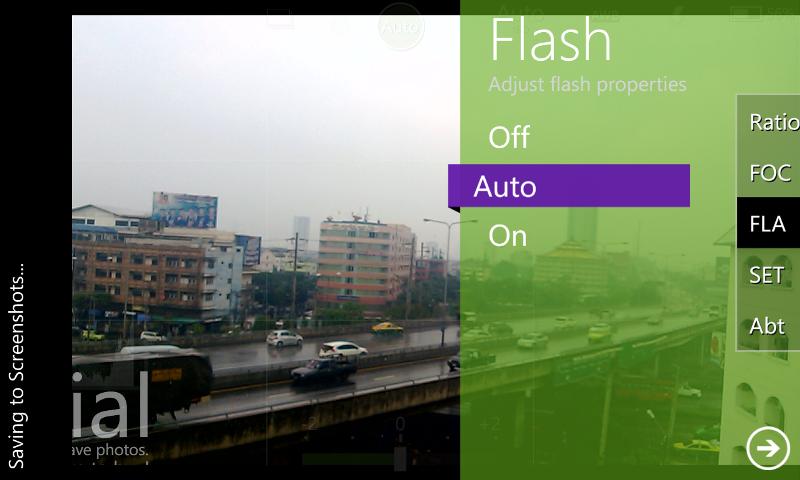
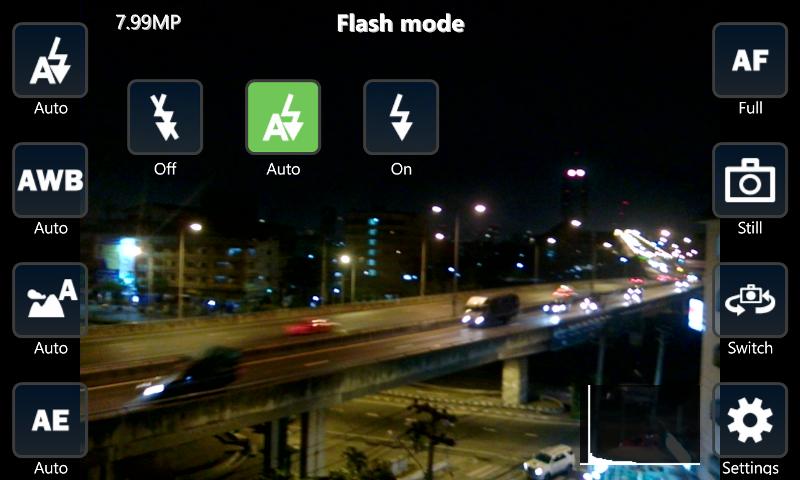
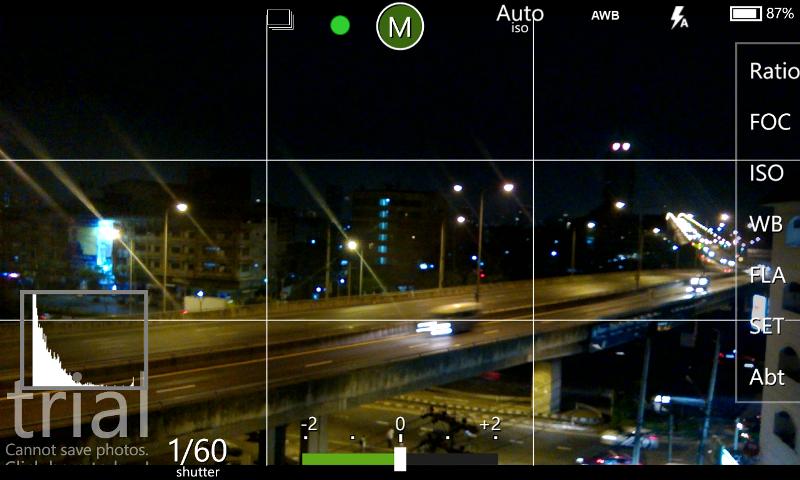
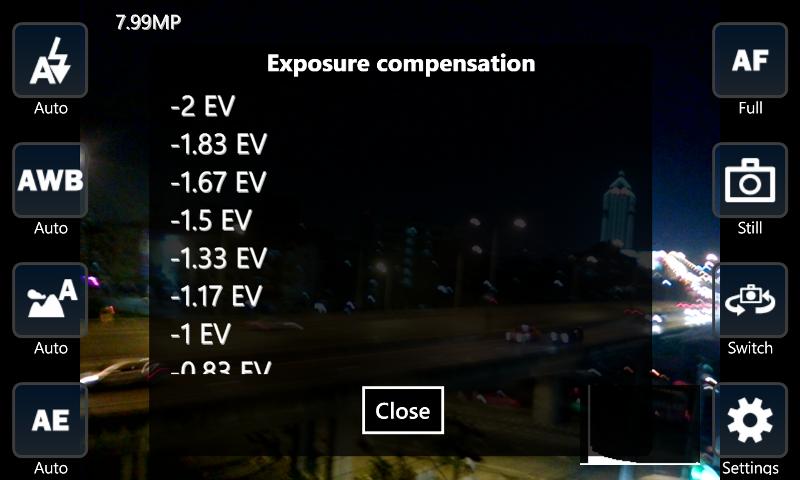
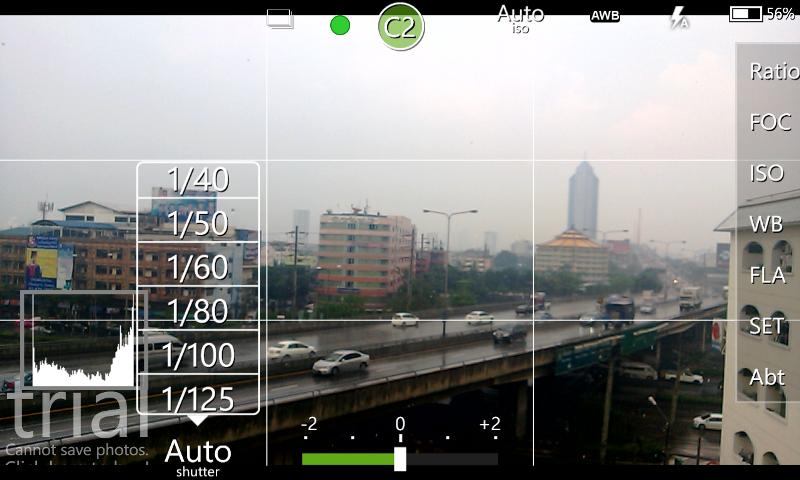
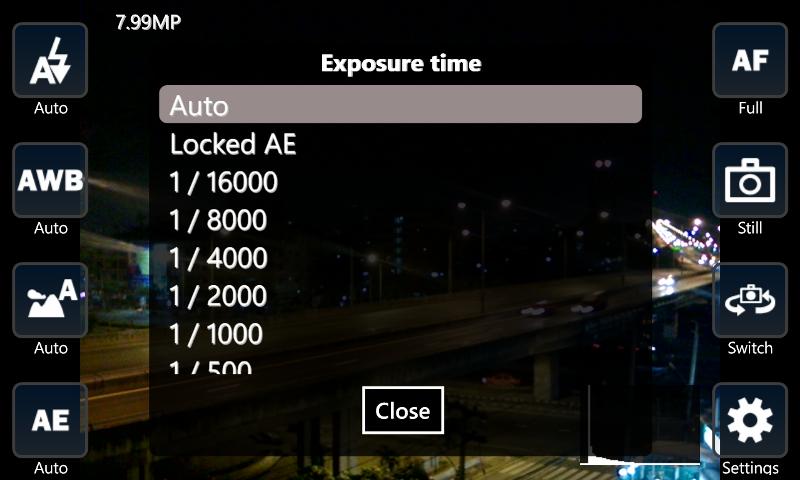
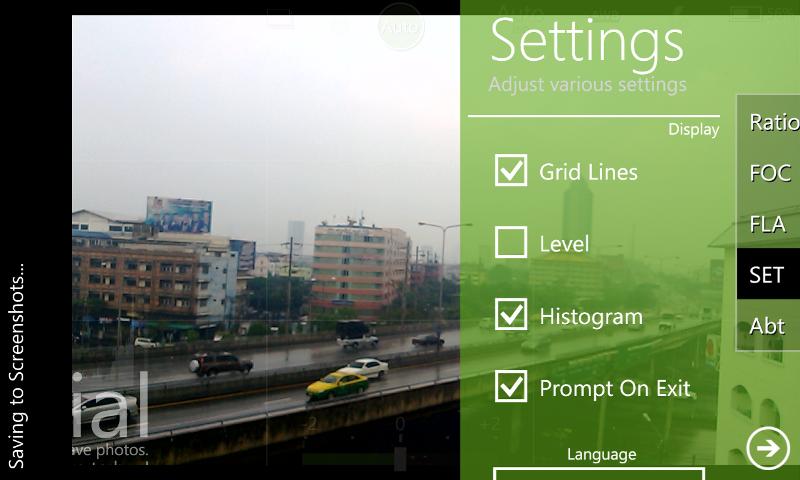

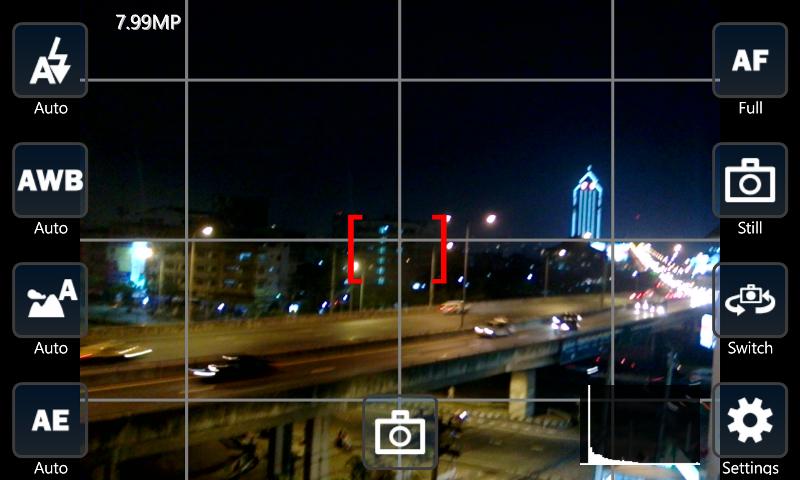
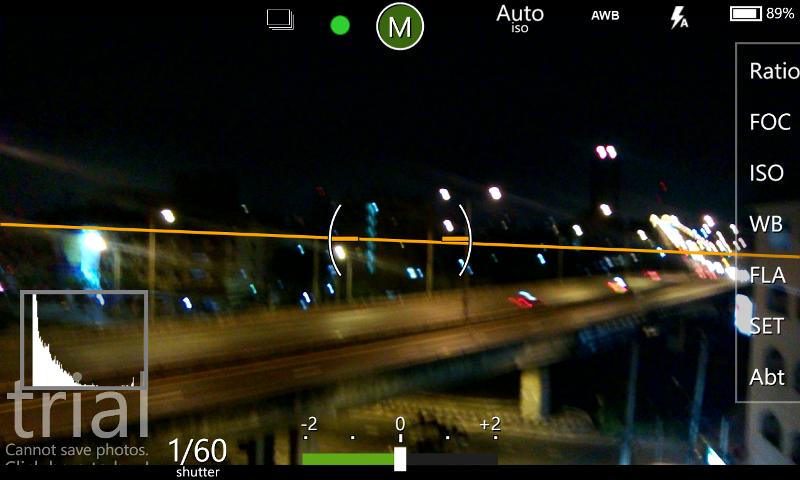
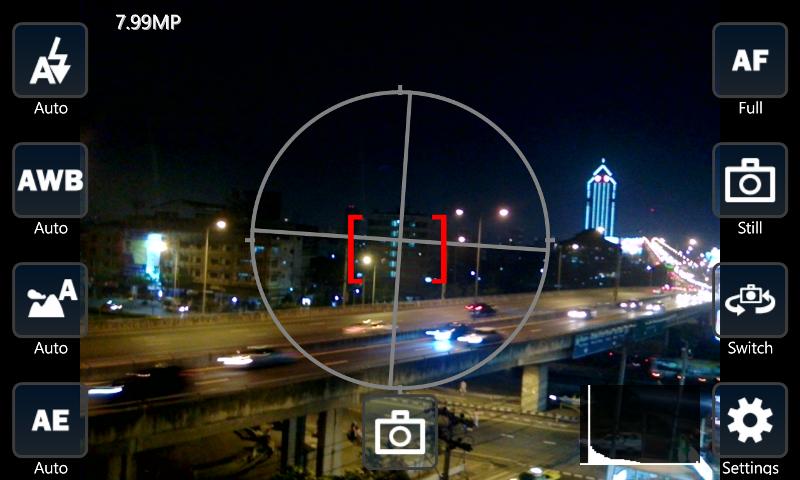
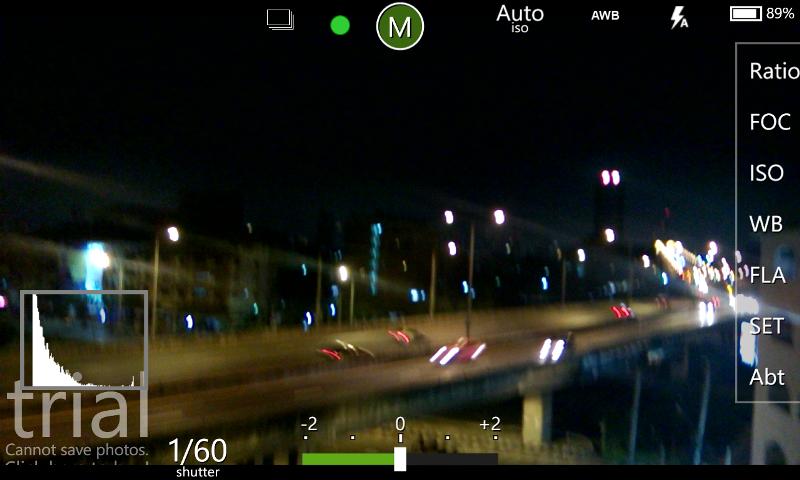


![[รีวิวเกม] Mario Tennis Aces หนึ่งในเกม กีฬาที่สนุกที่สุดบน Nintendo Switch](https://www.appdisqus.com/wp-content/uploads/2018/06/manualdosgames.com_-450x253.jpg)
